MMC.EXE está bloqueado por el administrador con fines protectores qué hacer y cómo solucionarlo

- 4362
- 586
- Ariadna Arevalo
A menudo, los usuarios de computadoras y computadoras portátiles que tienen un sistema operativo Windows 10 se instalan con un error llamado "0xc0000428" en el programa MMC.EXE. Este error surge cuando el administrador detecta un posible peligro, como resultado del cual hace un bloqueo instantáneo de la aplicación para proteger. Un error en el trabajo, como regla, ocurre cuando un intento de lanzar o instalar un usuario de cualquier programa en su computadora personal. También puede ocurrir cuando se intenta conectar un dispositivo a la computadora, por ejemplo, una impresora que tiene controladores obsoletos con características obsoletas.

También la aplicación MMC.EXE puede bloquear sus propios programas, incluido el gerente de tareas, la gestión del disco y otros. Es decir, MMC.EXE tiene la capacidad de bloquear no solo los programas y recursos de tercera parte, sino también la suya si detecta un posible problema en el programa. El usuario recibe un mensaje en la pantalla de que la aplicación estaba bloqueada para protección, ya que el administrador encontró posibles problemas en ella.
¿Cuál es la razón del bloqueo?
Este error en la aplicación MMC.EXE fue introducido por los desarrolladores del sistema operativo solo en Windows 10. Ahora el administrador tiene la capacidad de no solo aclarar el permiso para instalar un programa en particular con el usuario, sino también bloquear la aplicación o recurso de forma independiente al iniciar o instalar si encuentra posibles problemas del programa. Tan pronto como ocurra esta situación, el administrador informará inmediatamente al usuario, emitiendo un mensaje de error y ofrece contactar al administrador para resolver el problema al iniciar o instalar el programa.
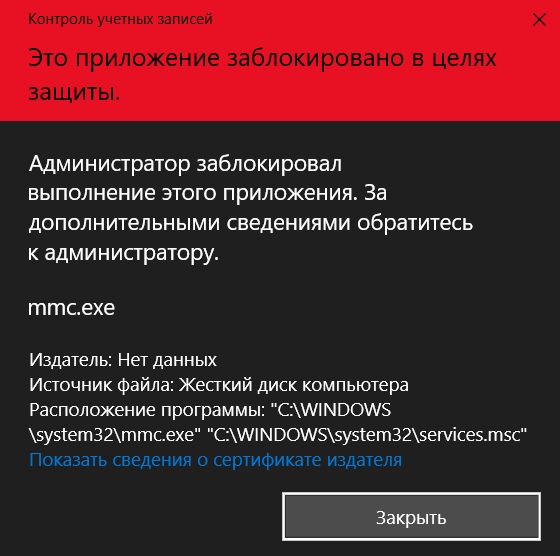
Los especialistas hoy en día identifican dos razones para la aparición de este error:
- vencimiento de la vida útil del certificado;
- La invalidez de la firma digital del archivo, que puede dañar la computadora personal del usuario.
Formas de solucionar el problema de la ejecución de MMC bloqueada.EXE
Hasta la fecha, los expertos han desarrollado cinco métodos que pueden resolver el problema del bloqueo de MMC.Exe por el administrador para proteger la computadora personal. Éstas incluyen:
- inclusión a través del administrador;
- inclusión usando la línea de comando;
- desconexión completa del entrenamiento;
- construido -in registro contable;
- Destrucción de la firma digital.
Inclusión a través del administrador
A menudo hay situaciones en las que el programa no abre el usuario o hay un bloqueo del programa como administrador para proteger la PC. Para corregir estas situaciones, debe intentar lanzar el programa en nombre del administrador.
Para lanzar el programa en nombre del administrador, necesita:
- Abra la sección "Explorador" y encuentre la aplicación necesaria.
- Presione la aplicación seleccionada con el botón derecho del mouse.
- Encuentre el elemento "Iniciar en nombre del administrador" y haga clic en él con el botón izquierdo del mouse.
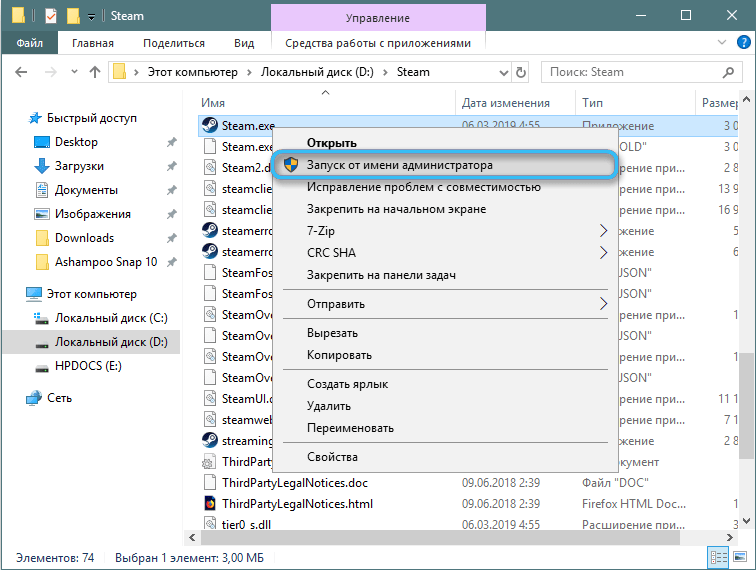
- Haga clic en el botón "Confirmar".
Inclusión por línea de comandos
La inclusión que usa la línea de comandos también a menudo ayuda a los usuarios que se enfrentan a la situación de bloquear al administrador del programa.
Para llevar a cabo el lanzamiento a través de la línea de comando, es necesario realizar una serie de acciones:
- Inicie la sección "Inicio" en la PC.
- Busque y haga clic en la sección "Cadena de equipo".
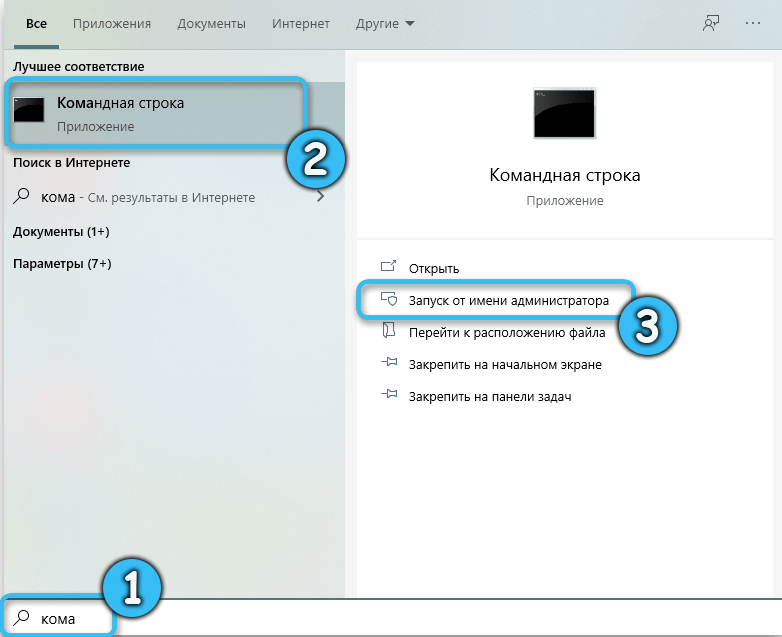
- Marque manualmente la ruta completa al archivo requerido junto con todas sus extensiones.

- Haga clic en el botón "Enter" en el teclado.
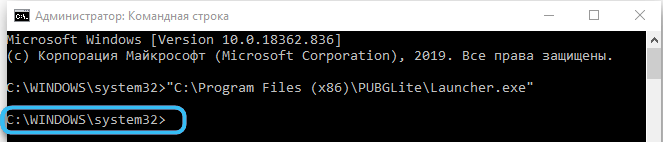
Para familiarizarse con el camino completo al archivo, debe abrir la sección "Explorer". Si realiza todas las acciones necesarias correctamente, entonces el programa comenzará sin problemas.
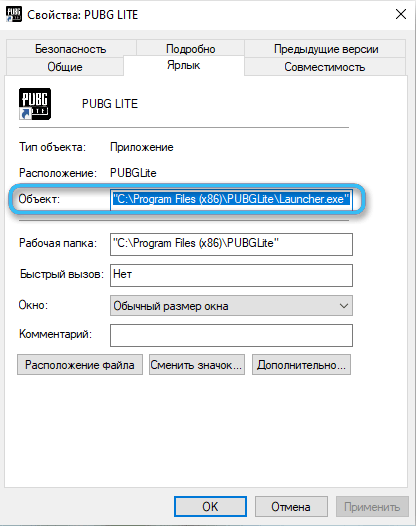
Desconexión completa de la contabilidad
A menudo, los usuarios del sistema operativo Windows 10 recurren para completar el control de desconexión de las cuentas para iniciar el software. Se recomienda utilizar este método en el caso cuando no uno de los métodos anteriores ha dado el resultado necesario.
Para desactivar el control de las cuentas, necesita:
- Abra la sección "Inicio" en la PC.
- Introducir la palabra "regedit" en la ventana de búsqueda.
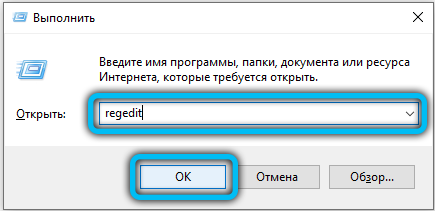
- Abrir el camino.
- A continuación, debe abrir la pestaña HKEY_LOCAL_MACHINE, luego "Software", luego "Microsoft", luego "Windows", luego "CurrentVersion", luego "Políticas" y, finalmente, "Sistema".
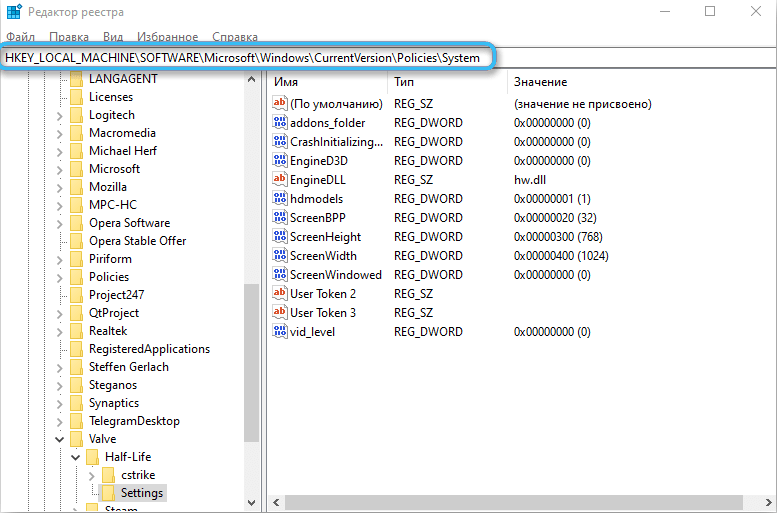
- Encuentre y abra un artículo llamado "EnableLua".
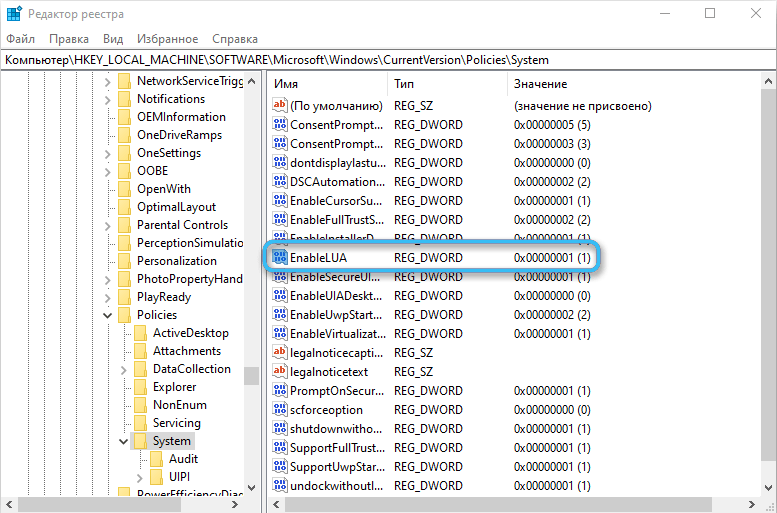
- Ingrese el número cero y haga clic en el botón Aceptar.
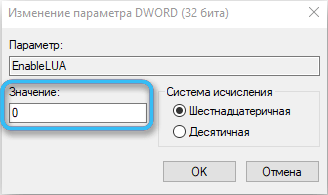
Después de completar los puntos anteriores, el administrador propondrá recargar la PC, que debe hacerse. Después del trabajo de reinicio, el control de las cuentas se desconectará por completo.
Es necesario abrir el software deseado e iniciar la función de monitorear cuentas para una mayor seguridad de la computadora personal del usuario. Para hacer esto, se debe llevar a cabo un procedimiento similar, solo en lugar del dígito de cero en la ventana de apertura, ingrese el número uno y realice la recarga de la PC.
Built -in cuenta
Para cumplir con este método para el lanzamiento del software, que fue bloqueado por el administrador con fines de seguridad, sigue:
- Iniciar el lanzamiento y la línea de comando llamado "CMD.EXE ".
- Automatizar la ventana abierta "Administrador de usuarios de red", en adelante "Activo: Sí".
- Ingrese la contraseña requerida llamada "Administrador de usuarios de red", luego ingrese la contraseña y presione el botón "Ingrese" en el teclado.
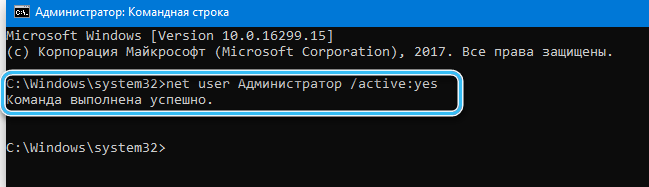
- Salga de la cuenta registrada en una PC.
- Ingrese la nueva cuenta e inicie el archivo requerido.
- Complete el lanzamiento del archivo y vuelva a su cuenta.
No se recomienda estrictamente usar no su cuenta, ya que esto puede conducir a una serie de consecuencias negativas para la PC.
Destrucción de la firma digital
Una de las formas más fáciles que incluye la instalación de la aplicación para eliminar la firma digital, la elección del archivo requerido y, en consecuencia, eliminar su CP.
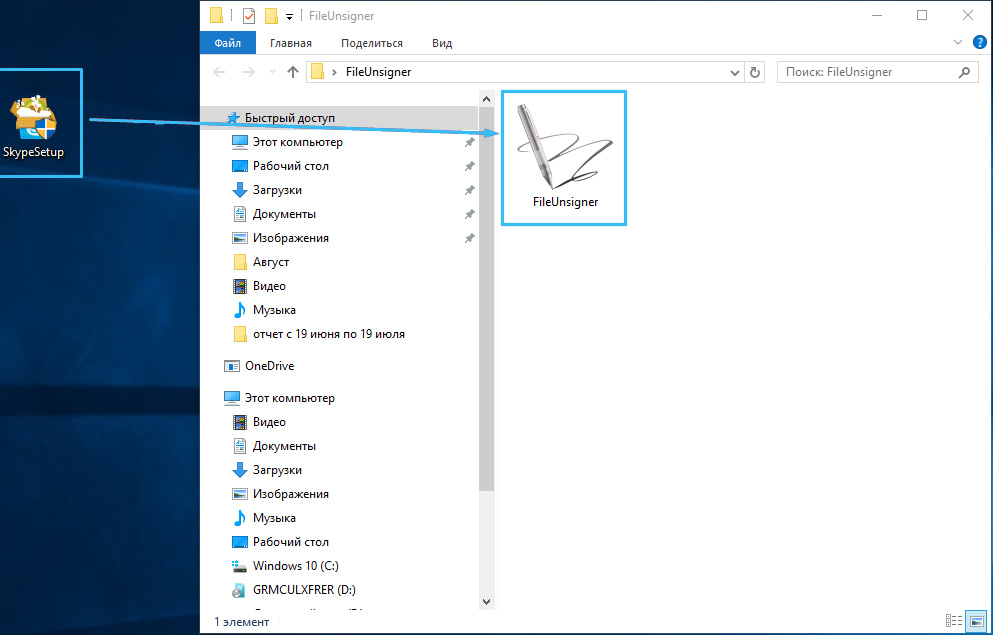
¿Te has reunido con las situaciones en las que tienes un bloqueo de MMC?.Exe por el administrador para proteger? ¿Está de acuerdo con las recomendaciones de los especialistas para corregir este error??

